Сенсорные полоски Touch Strip
Интерактивный дисплей Cintiq оснащен сенсорными полосками Touch Strip, расположенными на обратной стороне справа и слева от экрана. Они позволяют изменять масштаб, выполнять прокрутку вверх или вниз, или вызывать пользовательские комбинаций клавиш, проведя пальцем по сенсорной полоске Touch Strip.
Для использования основных функций сенсорных полос Touch Strip:
- Для уменьшения масштаба или прокрутки вверх проведите пальцем вверх по сенсорной полоске Touch Strip.
- Для увеличения масштаба или прокрутки вниз в большинстве приложений следует провести пальцем вниз по сенсорной полоске Touch Strip.
- Коснитесь нижней части сенсорной полоски Touch Strip для изменения значения параметра на один шаг.
- Нажмите и удерживайте палец на одном из концов сенсорной полоски Touch Strip для непрерывной прокрутки вверх или вниз.
- Нажмите левую или правую кнопку режима сенсорной полоски Touch Strip (расположенную на лицевой панели Cintiq) для переключения между настраиваемыми режимами левой или правой сенсорной полоски Touch Strip. При нажатии каждой кнопки на экране дисплея на мгновение отображается индикатор функции, назначенной кнопке. Любые отключенные настройки пропускаются в последовательности переключения.
Чтобы настроить сенсорную полоску Touch Strip, выполните указанные ниже действия.
- Откройте Wacom Center.
- Выберите свое устройство на боковой панели «Устройства».
- В области основного контента выберите Настройки сенсорной полоски Touch Strip. Вы перейдете к окну «Свойства планшета Wacom».
- На вкладке «Сенсорная полоска Touch Strip» нажмите Левая или Правая, чтобы выбрать сенсорную полоску Touch Strip для настройки.
- Выберите действие, которое будет выполняться при использовании сенсорной полоски Touch Strip. Каждую сенсорную полосу Touch Strip можно настроить для работы в одном из четырех разных режимов.
- Настройте параметр Скорость для управления скоростью масштабирования и прокрутки или скоростью, с которой нажатие клавиш посылается в приложение.
Совет. Настройки сенсорной полоски Touch Strip могут быть определены для отдельных приложений. Подробную информацию см. в разделе Настройки для конкретного приложения.
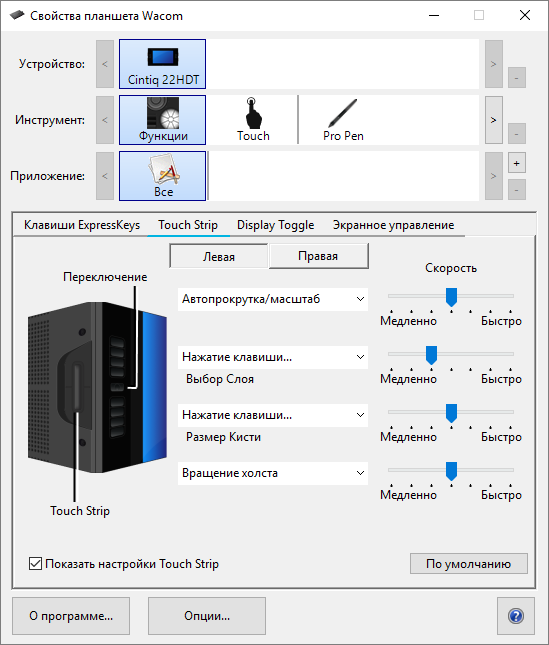
Снимок экрана приведен выше в качестве наглядного примера. Он может не соответствовать фактическому изображению на экране.
| | Не передавать мою информацию другим лицам | | Файлы cookie | | Условия использования | | Политика безопасности |